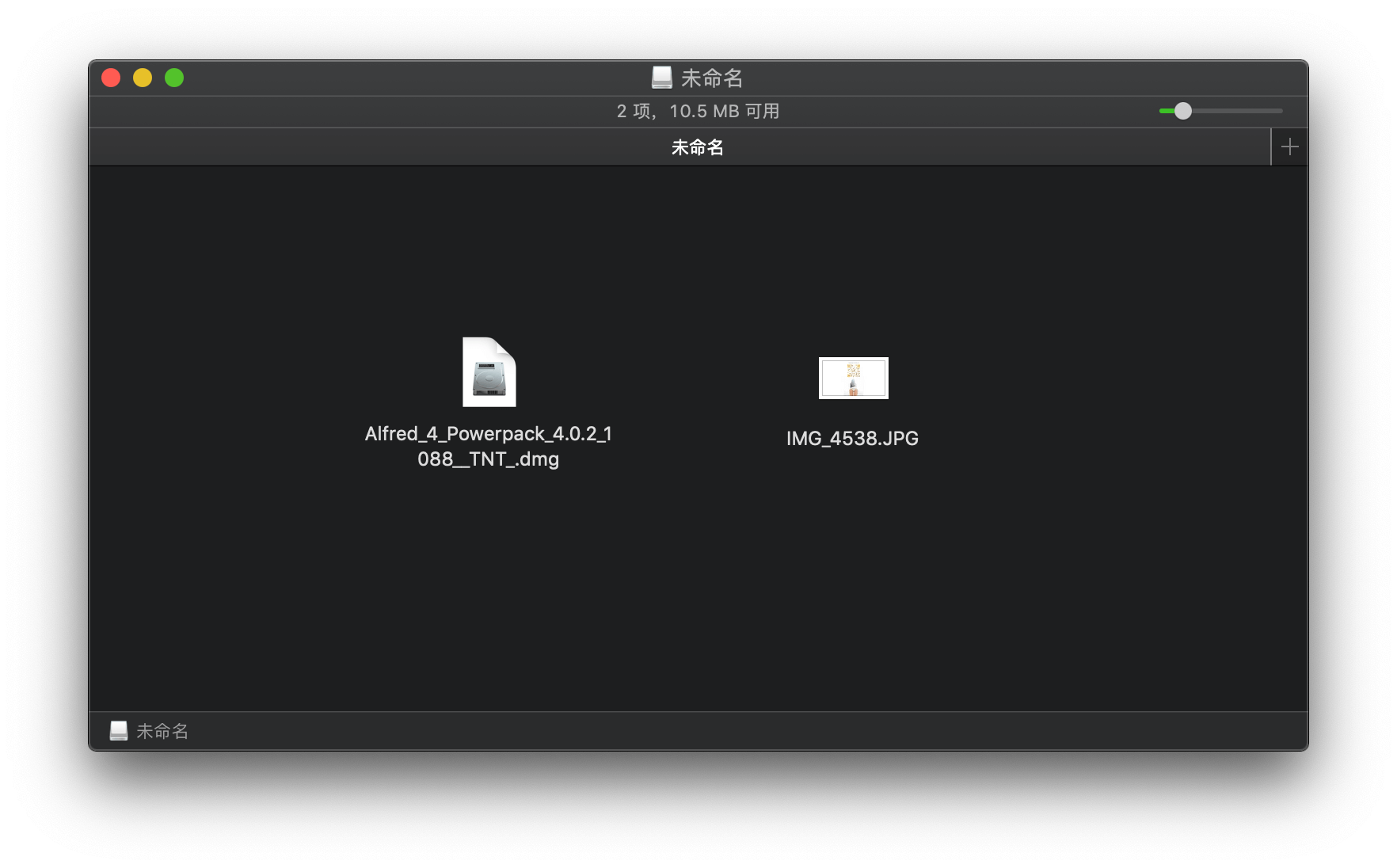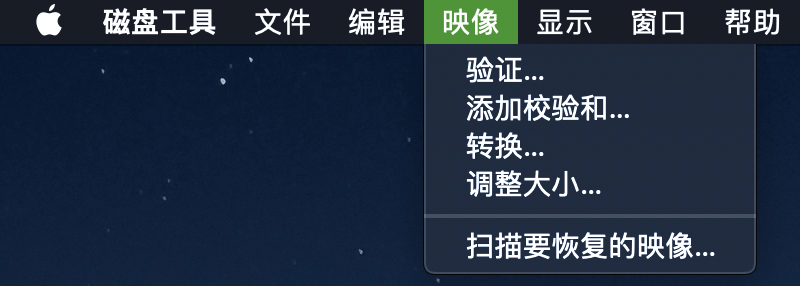准备工作
1、打包文件或软件’.app’;
2、一张需要用到的背景图;
3、Applications 文件夹的替身文件(可以到其他的dmg里面去拷贝一个)。
创建镜像文件
1、打开 磁盘工具(Disk Utility)-> 文件 -> 新建映像 -> 空白映像 ⌘N(或者 来自文件夹的映像 ⇧⌘N)
2、我这里演示的是 空白映像 ,选择空白映像 -> 选择文件放置的位置 -> 文件的名字 -> 文件需要的空间大小 -> 分区选择 CD/DVD -> 选择 存储 。完成后文件夹位置会出现一个 dmg 的文件。
配置文件
1、打开该 dmg 文件,将相关的文件拖进去,如下图:
2、设置背景图片和图标大小。在文件空白地方 右键单击 -> 查看显示选项 -> 设置图标大小 -> 文字大小 -> 标签位置 -> 背景选择图片(直接将文件内的图片拖到选项卡背景图片处)
3、隐藏背景图片文件
打开系统自带终端(terminal)使用 mv 命令进行重命名,隐藏背景图片文件的方式就是将其重命名为 .开头的文件。(.background.tif)
4、排列文件图标位置,以及窗口大小,还可以添加文件。
5、完成后在磁盘工具点击 退出 按钮
6、选择磁盘工具菜单 映像 -> 转换 ,选择刚刚创建的 dmg 文件。
7、设置 文件名、存放位置、是否加密、压缩文件大小,确定后点击 转换